Содержание:
Вариант 1: Неполадки с интернетом или ВК
Для начала необходимо уделить внимание общим неполадкам в работе ВКонтакте, потому как любой неофициальный клиент получает данные с официальных серверов. Более того, проблемы в работе интернета вполне могут приводить к невозможности воспроизведения музыки или загрузке контента в приложении VK Coffee, что никак не связано с данной программой.
Способ 1: Проверка статуса серверов
Официально проверить текущий статус серверов социальной сети, к сожалению, невозможно, и потому придется использовать многочисленные сторонние сервисы со статистикой сбоев. Достаточно надежным ресурсом является Downradar, где необходимо обратить внимание на текущее состояние, статус сервера и диаграмму с информацией о последних сбоях в работе.

Дополнительно можете просто открыть официальный клиент социальной сети и воспользоваться функциями, с которыми у вас возникают трудности в рамках приложения VK Coffee. Если ошибки повторятся, сбои наверняка на стороне ВКонтакте, тогда как в противном случае рекомендуем обратиться к другим разделам данной инструкции.
Способ 2: Проверка скорости интернета
Не меньшего внимания, чем глобальные сбои, заслуживают неполадки на стороне вашего интернета, так как для загрузки контента необходимо стабильное и достаточно быстрое подключение. Для измерения можете воспользоваться любым подходящим сервисом, включая довольно известный Speedtest, где в качестве минимального значения допускается скорость свыше 2 Мбит/сек.
Подробнее: Проверка стабильности и скорости интернета
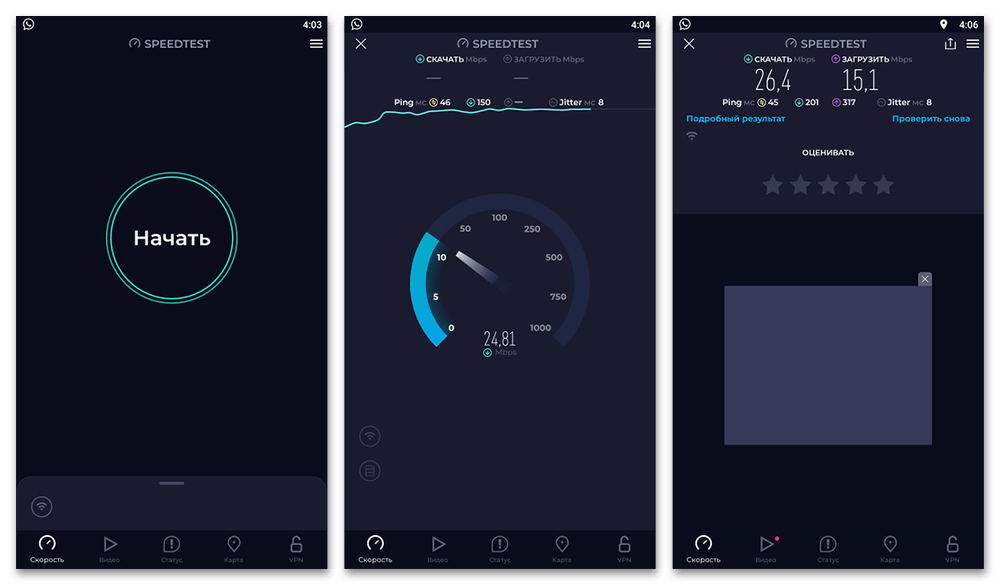
Улучшить показатели скорости можно путем закрытия любых других приложений, перехода на использование вай-фая или простой перезагрузкой роутера. В некоторых случаях может потребоваться обращение напрямую к поставщику интернета с целью получения информации о сбоях или изменения условий действующего тарифа.
Вариант 2: Общие неполадки в работе VK Coffee
При использовании приложения VK Coffee на Android, как и любого другого неофициального клиента социальной сети, могут возникать многочисленные общие проблемы, которые необходимо учитывать в первую очередь. В то же время, если работает большинство функций, можете пропустить данный раздел инструкции и сразу перейти к устранению неисправностей, связанных исключительно с музыкой.
Способ 1: Включение прокси
Так как рассматриваемое ПО является сторонним приложением, в некоторых случаях проблемы могут возникать в процессе подключения к серверам ВКонтакте. Главным и единственным актуальным решением данной проблемы станет включение встроенного прокси, для чего необходимо воспользоваться кнопкой «Настроить прокси» и задействовать отмеченную опцию «Прокси».
Читайте также: Способы закрытия приложений на Android
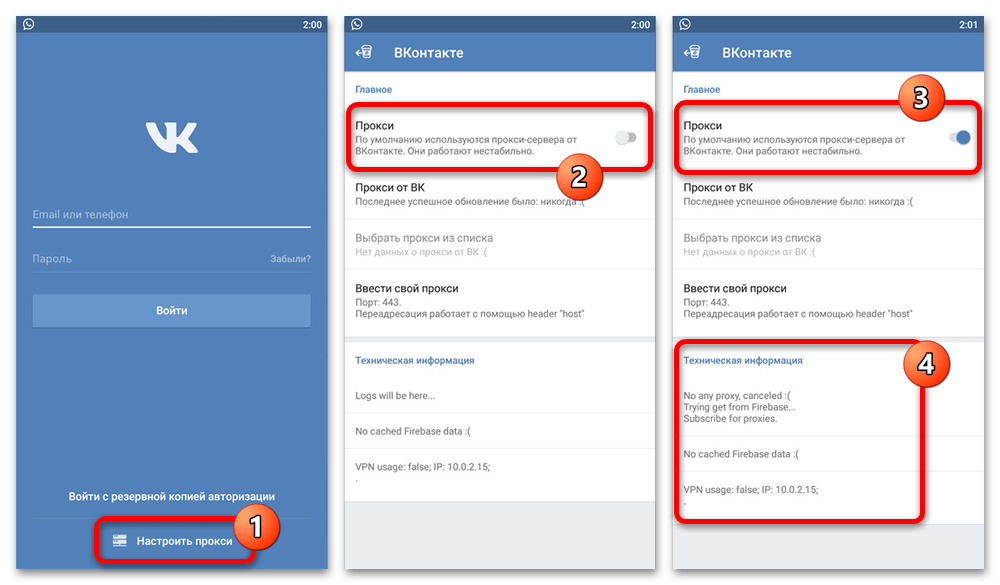
В некоторых случаях может помочь обратный порядок действий – необходимо посетить раздел «Прокси» в «Настройках» и деактивировать указанную ранее одноименную функцию. Какое бы из действий вы не выполнили, рекомендуем после любого изменения параметров производить перезагрузку приложения по аналогии с любой другой программой на устройстве.
Способ 2: Обновление приложения
Если изменение внутренних настроек и перезагрузка не повлияли на работоспособность музыкального раздела и других возможностей, необходимо проверить наличие новых версий. Несмотря на отсутствие официальной страницы программы в магазинах приложений, сделать это можно через настройки, просто открыв раздел «Синхронизация с сервером» и встряхнув устройство для поиска.
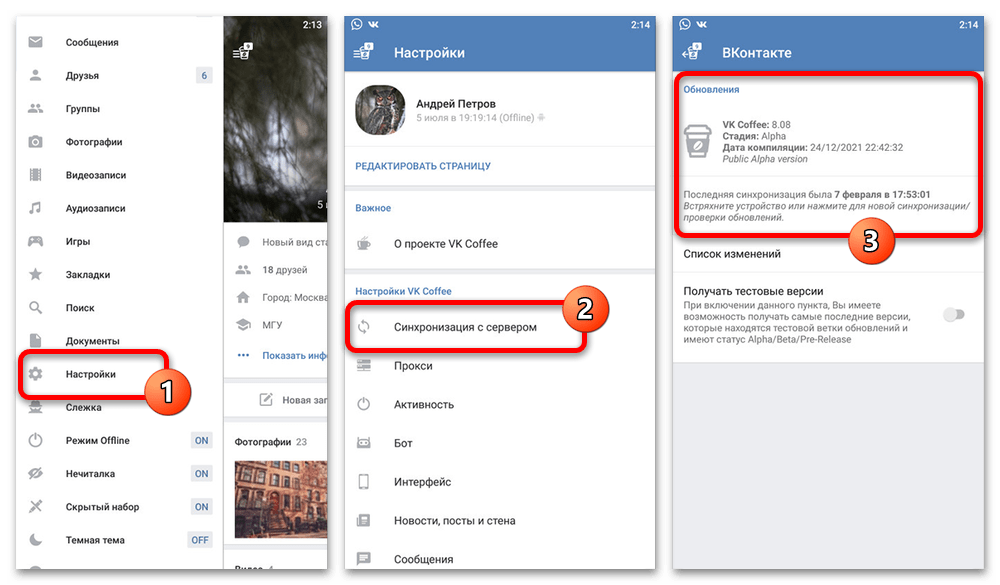
Данное ПО редко получает свежие обновления, и потому вполне может потребоваться включение опции «Получать тестовые версии». Как бы то ни было, установку по необходимости следует подтвердить во всплывающем окне с помощью ссылки «Да», тогда как в качестве альтернативы можно посетить официальной сайт или Telegram-канал автора, скачать APK-файл и произвести установку в ручном режиме.
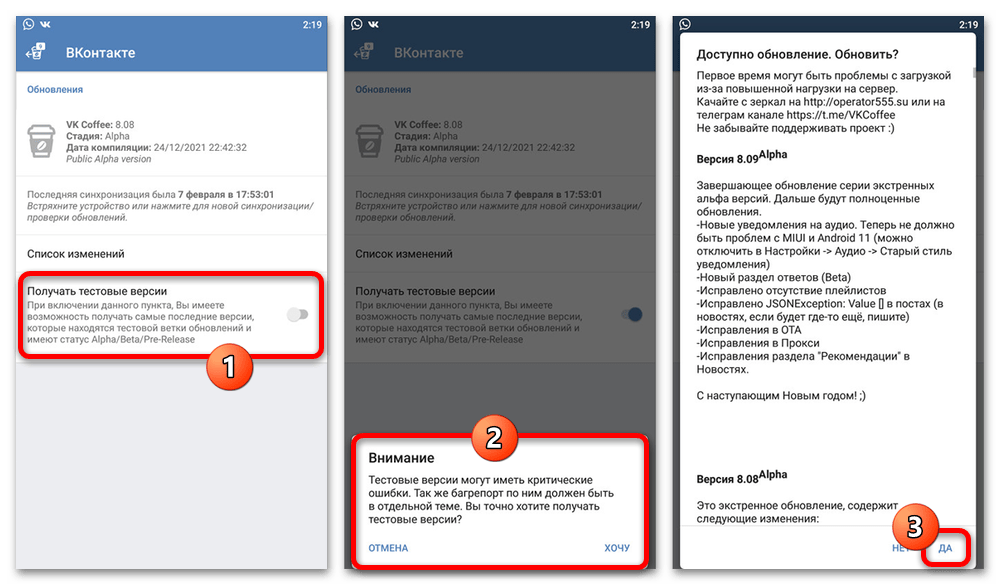
Иногда достаточно действенным решением может оказаться не только обновление до последней вышедшей версии приложения, но и установка напротив старого выпуска, найти который можно без проблем в интернете. Делать это стоит только в крайнем случае, например, если возникают проблемы с вылетами или запуском программы, после рассмотренного ниже удаления данных о работе.
Способ 3: Очистка приложения
Последнее, что можно сделать в рамках общих решений по восстановлению работоспособности VK Coffee, это произвести удаление данных о работе приложения системными средствами. Учитывайте при этом заранее, что рассматриваемое действие вполне может привести к обратной ситуации и стать причиной появления неисправностей, включая проблемы с запуском программы.
Читайте также: Как очистить кэш на Android
- Для выполнения поставленной задачи откройте «Настройки», перейдите в раздел «Приложения», выберите «VK Coffee» и на следующей странице разверните категорию «Хранилище». Как правило, точный порядок действий напрямую зависит от оболочки и версии Android на устройстве.
- Находясь на указанной странице, воспользуйтесь кнопкой «Очистить кэш», по необходимости подтвердите выполнение процедуры и дождитесь полного завершения очистки. Если этого окажется недостаточно, обязательно попробуйте «Стереть данные» с помощью соответствующей кнопки.
- Помимо очистки данных о работе средствами операционной системы, помочь может удаление и повторная установка приложения. Чтобы произвести деинсталляцию, посетите страницу программы в «Настройках» и воспользуйтесь кнопкой «Удалить» с последующим подтверждением во всплывающем окне, тогда как по завершении останется лишь заново установить VK Coffee из APK-файла.
Подробнее:
Удаление и установка приложений на Android
Способы установки VK Coffee на Android
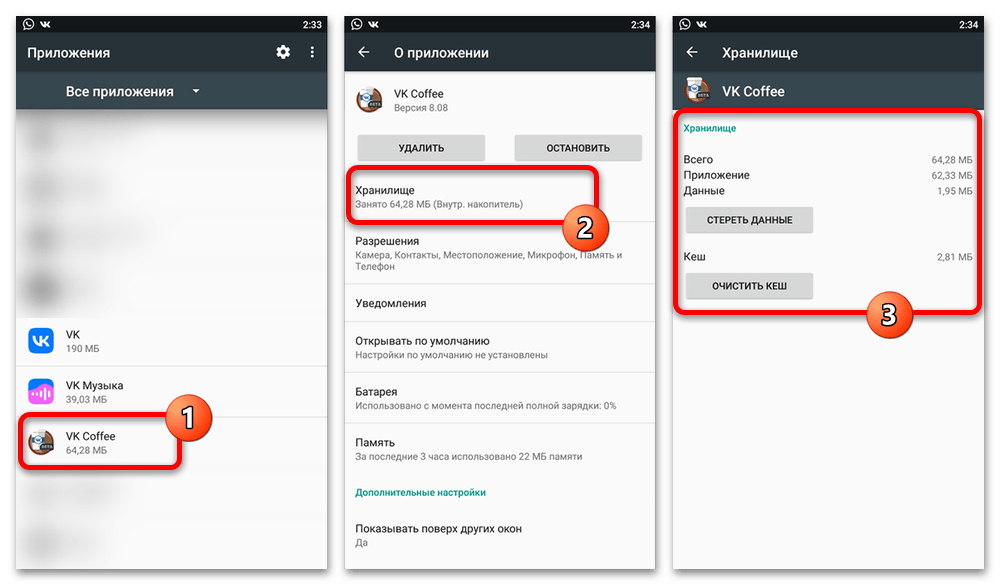
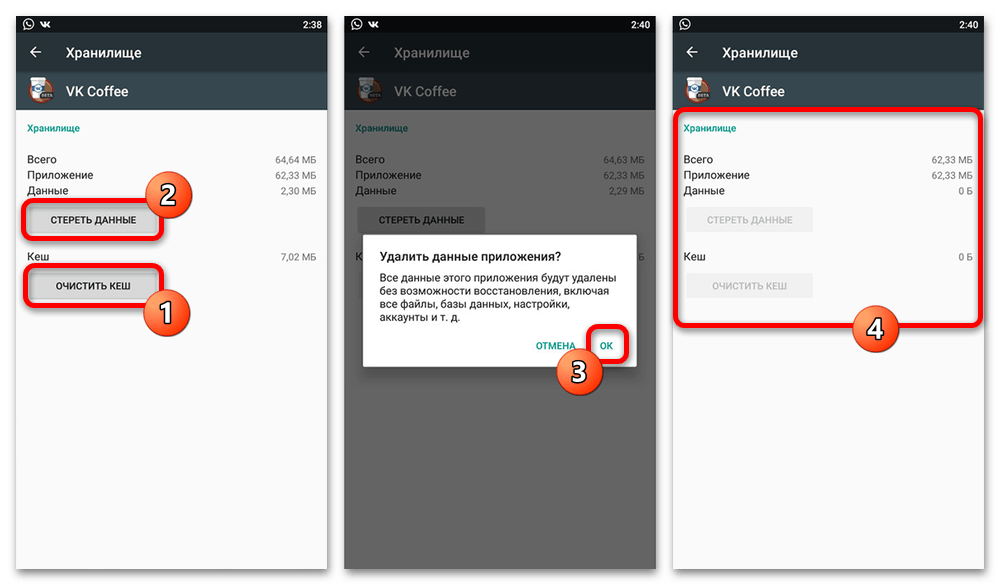
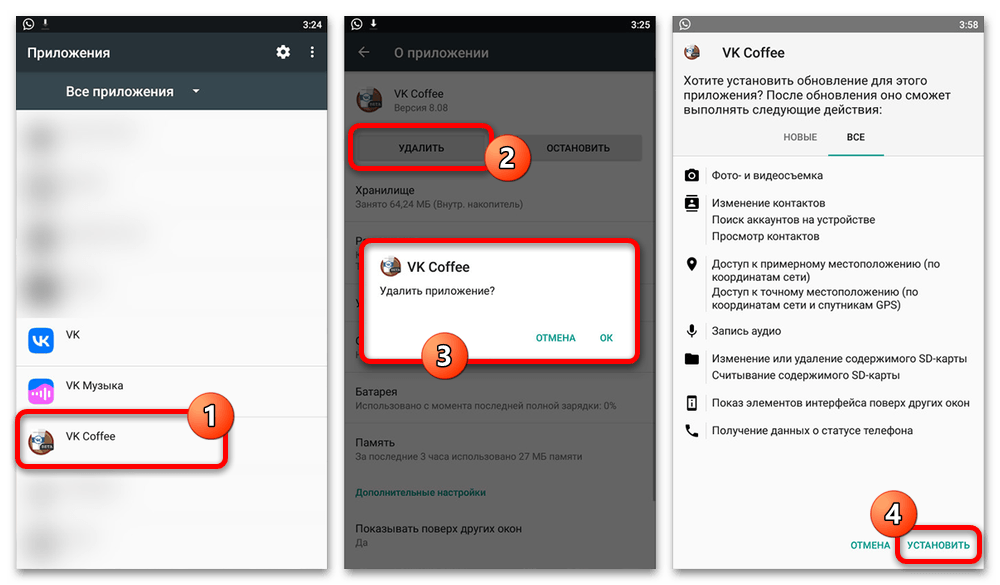
Непосредственно перед установкой программы из соответствующего файла необходимо разрешить установку приложений из неизвестных источников, о чем нами было рассказано в других инструкциях. При этом учитывайте, что переустановка, равно как и полная очистка через параметры хранилища, приведет к удалению с устройства привязанной ранее учетной записи ВКонтакте и всей скачанной музыки.
Вариант 3: Неполадки в работе музыки
Если после устранения общих неполадок, как и при их отсутствии, музыка в приложении не загружается или не воспроизводится, необходимо отредактировать несколько дополнительных параметров. Желательно также заранее посетить официальный клиент социальной сети и проверить музыку на работоспособность, чтобы наверняка исключить любые ошибки на стороне интернета и ВКонтакте, о чем было упомянуто ранее.
Способ 1: Изменение настроек музыки
По умолчанию рассматриваемое приложение предоставляет инструменты для обхода блокировок со стороны VK, которые чаще всего являются причиной неработоспособности музыки. Более того, здесь также доступны дополнительные параметры, позволяющие избавиться от проблем с воспроизведением и исправным переключением аудиозаписей.
- Чтобы выполнить поставленную задачу, откройте главное меню приложения VK Coffee в левом верхнем углу экрана, перейдите в «Настройки» и выберите раздел «Аудио».
- Находясь на указанной странице, задействуйте опцию «Обойти блокировку» в самом начале страницы. После этого можете перейти в музыкальный раздел и проверить работоспособность аудиозаписей.

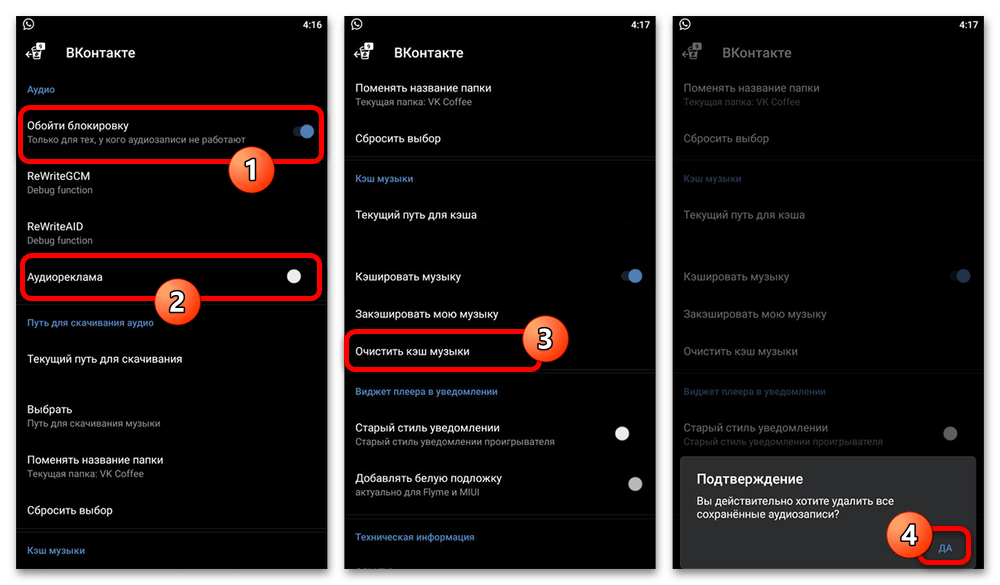
Если трудности возникают при воспроизведении музыки или автоматическом переключении, желательно задействовать опцию «Аудиореклама», призванную вернуть рекламные вставки. Желательно также произвести очистку данных о работе с помощью ссылки «Очистить кэш музыки» в рамках категории «Кэш музыки» на той же странице настроек.
Способ 2: Отключение защиты аккаунта
Треки в музыкальном разделе VK Coffee иногда могут не отображаться, что напрямую связано с системой безопасности ВКонтакте, призванной блокировать подозрительные приложения. И хотя сам по себе клиент является достаточно доверенным средством, данное ПО нарушает пользовательское соглашение социальной сети, и потому может блокироваться.
- Откройте официальный клиент ВКонтакте, перейдите на вкладку «Сервисы», разверните главное меню и выберите «Настройки». На следующем этапе следует коснуться блока с информацией о профиле в самом начале страницы.
- После перехода следует открыть категорию «Безопасность и вход», пролистать до самого конца и коснуться блока «Защита от подозрительных приложений». Для деактивации данной опции необходимо выполнить подтверждение во всплывающем окне.
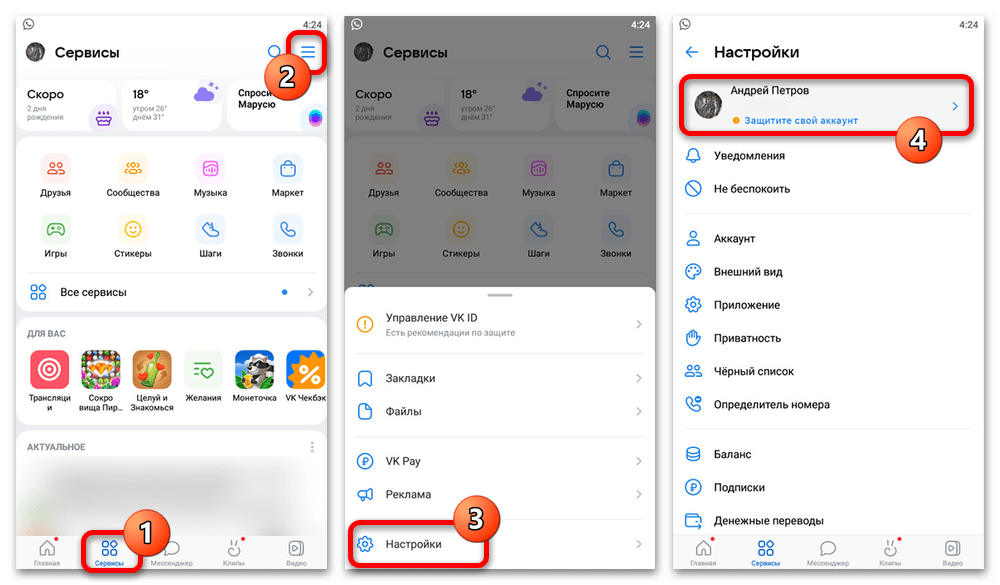

Вручную сохранять настройки не требуется, можете сразу перейти в VK Coffee с целью проверки музыкального раздела. При этом обратите внимание, что может потребоваться перезапуск программы, если вы этого не сделали сразу, и описанная ранее очистка кэша.
Способ 3: Скачивание музыки
Еще одно частичное решение рассматриваемой проблемы, если музыка не воспроизводится, но все же отображается в приложении, может стать простое скачивание треков для офлайн-прослушивания, что позволит исключить постоянное обращение клиента к серверам социальной сети. Для выполнения данной задачи следует просто посетить музыкальный раздел, открыть меню нужной песни и воспользоваться кнопкой «Скачать».
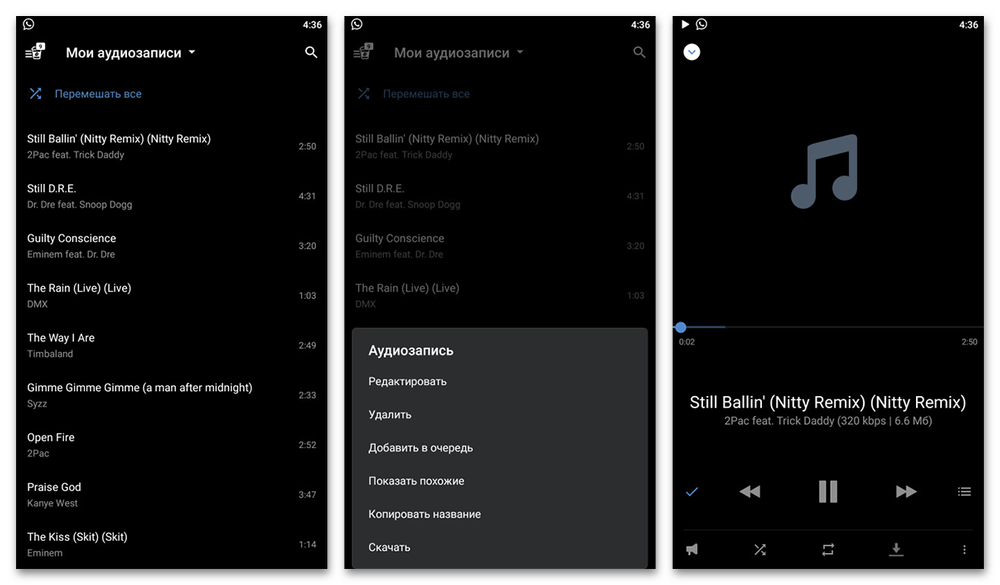
Основное неудобство решения заключается в том, что скачанная музыка занимает место во внутренней памяти устройства, однако это при желании можно исправить путем переноса кэша на флешку. В то же время, нельзя гарантировать, что сама по себе загрузка будет доступна, если при прослушивании возникают какие-либо ошибки.
 Как передать группу ВКонтакте
Как передать группу ВКонтакте
 Как посмотреть начало переписки ВКонтакте
Как посмотреть начало переписки ВКонтакте
 Как убрать местоположение на фото ВКонтакте
Как убрать местоположение на фото ВКонтакте
 Как найти заметки ВКонтакте
Как найти заметки ВКонтакте
 Как изменить город ВКонтакте
Как изменить город ВКонтакте
 Как удалить участника из группы ВКонтакте
Как удалить участника из группы ВКонтакте
 Почему не отправляются сообщения ВКонтакте
Почему не отправляются сообщения ВКонтакте
 Как добавить в друзья ВКонтакте
Как добавить в друзья ВКонтакте
 Завершение всех сеансов ВКонтакте
Завершение всех сеансов ВКонтакте
 Как сделать ссылку на группу ВКонтакте
Как сделать ссылку на группу ВКонтакте
 Как создать альбом в группе ВКонтакте
Как создать альбом в группе ВКонтакте
 Узнаем количество сообщений в диалоге ВКонтакте
Узнаем количество сообщений в диалоге ВКонтакте
 Вставляем ссылку в текст ВКонтакте
Вставляем ссылку в текст ВКонтакте
 Удаляем людей из беседы ВКонтакте
Удаляем людей из беседы ВКонтакте
 Решение проблем с воспроизведением видео ВКонтакте
Решение проблем с воспроизведением видео ВКонтакте
 Удаление всех аудиозаписей ВКонтакте
Удаление всех аудиозаписей ВКонтакте
 Как переголосовать ВКонтакте
Как переголосовать ВКонтакте
 Поиск группы ВКонтакте
Поиск группы ВКонтакте
 Изменение темы оформления для ВКонтакте
Изменение темы оформления для ВКонтакте
 Как сокращать ссылки ВКонтакте
Как сокращать ссылки ВКонтакте lumpics.ru
lumpics.ru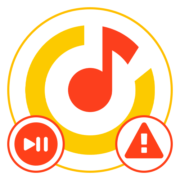
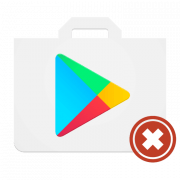




Спасибо за участие.Если что,обязательно обращусь.